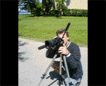Definição das propriedades do projeto
Use a caixa de diálogo Propriedades do projeto para controlar as configurações padrão e armazenar informações sobre o projeto atual.
No menu Arquivo, escolha Propriedades para exibir a caixa de diálogo.
OBSERVAÇÃO Marque a caixa de seleção ☐ Iniciar todos os novos projetos com essas configurações para usar as configurações atuais sempre que um novo projeto for criado.
Vídeo
Use a guia Vídeo para ajustar o formato de vídeo de seu projeto. Você também pode clicar no botão Project Video Properties (Propriedades do projeto de vídeo ) 
|
Item |
Descrição |
||||||
|---|---|---|---|---|---|---|---|
|
Modelo |
Permite selecionar um modelo predefinido para configurar automaticamente os controles na caixa de diálogo. Você também pode alterar manualmente as configurações e salvá-las como um modelo personalizado para uso futuro. Para criar um novo modelo, digite um nome na caixa de texto e clique no botão Save Template (Salvar modelo ) Para definir as propriedades do projeto de modo a corresponder às propriedades de um arquivo de mídia existente, clique no botão Match Media Settings (Corresponder configurações de mídia ) |
||||||
|
Largura e altura |
Determina o tamanho do quadro de seu filme final quando renderizado. O tamanho máximo de quadro para AVI, MPEG, QuickTime, Windows Media e saída de imagem estática é 2048x2048. OBSERVAÇÃO O tamanho máximo do quadro é 4096x4096. |
||||||
|
Ordem de campo |
Determina a ordem de campo dos quadros quando desenhados na tela. Consulte a documentação da placa de captura/saída de vídeo para obter a ordem de campo adequada para seu dispositivo específico.
|
||||||
|
Escolha uma configuração na lista suspensa para alterar a proporção de pixels do seu projeto. Essa configuração dependerá de sua placa de captura/saída de vídeo. Os computadores exibem os pixels como quadrados, ou uma proporção de 1,0. As televisões exibem os pixels como retângulos (proporções diferentes de 1,0). O uso da configuração incorreta pode resultar em distorção ou alongamento. Consulte o manual da sua placa de captura/saída de vídeo para obter as configurações adequadas. |
|||||||
|
Modo HDR |
A seleção de HDR10 ou HLG no menu suspenso ativará todas as configurações a seguir:
|
||||||
|
Rotação de saída |
Escolha uma configuração na lista suspensa para girar a saída do seu projeto. Use a rotação de saída para editar projetos para exibição na orientação retrato (em vez de paisagem) ou invertida:
Neste exemplo, o vídeo foi gravado com o tripé da câmera girado 90 graus. No entanto, com a saída do projeto sem rotação, o vídeo fica em uma caixa de pilar dentro do quadro padrão de paisagem.
Depois de escolher 90° no sentido horário na lista suspensa Output rotation (Rotação de saída ), a janela Video Preview (Visualização de vídeo) é girada e o vídeo preenche o quadro. DICA Se quiser girar a orientação de um arquivo de mídia, use a lista suspensa Rotação na caixa de diálogo Propriedades de mídia.
|
||||||
|
Taxa de quadros |
Escolha uma configuração na lista suspensa para alterar a taxa de quadros do seu projeto. A taxa de quadros da televisão nos EUA, nas Américas do Norte e Central, em partes da América do Sul e no Japão (NTSC) é de 29,97 quadros por segundo (fps). Em muitas partes do mundo, incluindo a Europa e grande parte da Ásia, o padrão de televisão é PAL a 25 fps. A França, a Rússia e a maior parte da Europa Oriental usam o SECAM, que é uma variação do PAL e também usa 25 fps. |
||||||
|
Escolha uma configuração na lista suspensa para indicar se deseja executar o processamento de vídeo (composição, dimensionamento, visualização, renderização e a maioria dos plug-ins de vídeo) usando aritmética de ponto flutuante de 8 ou 32 bits.
DICA
|
|||||||
|
Gama de composição |
Quando você escolhe ponto flutuante de 32 bits (intervalo completo) na lista suspensa Formato de pixel, é possível escolher um valor de gama de composição.
|
||||||
|
Versão ACES / espaço de cores ACES |
Escolha a versão do ACES e o espaço de cores. |
||||||
|
Escolha a transformação da visualização de referência a ser usada no projeto. |
|||||||
|
Transformação da modificação da aparência |
A transformação de modificação de aparência (LMT) é um recurso útil quando se trabalha com faixa completa de 32 bits ou em projetos HDR. A LMT tem duas opções: None (Nenhum ) - Essa é a opção padrão. Apply Blue Light Artifact Fix (Aplicar correção de artefato de luz azul ) - Use esse LMT para dessaturar tons azuis a fim de reduzir o artefato causado por cores azuis brilhantes (por exemplo, sirenes, faróis, iluminação LED etc.). Em projetos de faixa completa de 32 bits ou no modo HDR, você pode escolher "Apply Blue Light Artifact Fix" (Aplicar correção de artefato de luz azul) se a visualização do vídeo mostrar qualquer artefato de luz azul devido ao recorte causado por cores azuis brilhantes. Em um projeto de 8 bits ou em um projeto de nível de vídeo de 32 bits ou quando a transformação de exibição estiver desativada, o LMT será desativado. |
||||||
|
Escolha uma configuração na lista suspensa para definir a qualidade do vídeo renderizado. A menos que você tenha problemas específicos de desempenho, escolha Good. A escolha da opção Best pode aumentar drasticamente o tempo de renderização. O Good usa o escalonamento bilinear sem integração, enquanto o Best usa o escalonamento bicúbico com integração. Se estiver usando fotos (ou vídeos) de alta resolução que serão reduzidos para o tamanho final de saída, a escolha de Melhor pode evitar artefatos. DICA Alguns formatos de arquivo permitem que você associe uma configuração de qualidade de renderização de vídeo a um modelo de renderização personalizado. As configurações do modelo de renderização final substituem a configuração de qualidade de renderização de resolução total na caixa de diálogo Propriedades do projeto. |
|||||||
|
Escolha uma configuração na lista suspensa para escolher a curva que é usada para desfocar quadros quando você adiciona um envelope de desfoque de movimento à trilha do barramento de vídeo. O desfoque de movimento cria a ilusão de movimento em quadros individuais (assim como o uso de um tempo de exposição longo) e pode fazer com que a animação gerada por computador pareça mais suave e natural.
As configurações Gaussian (assimétrica), Pyramid (assimétrica) e Box (assimétrica) usam apenas a metade esquerda de cada curva, do quadro central para trás. As configurações assimétricas criam uma borda de ataque rígida com um borrão de arrasto atrás do objeto em movimento. |
|||||||
|
Método de desentrelaçamento |
Escolha uma configuração nessa lista suspensa para determinar o método usado para renderizar efeitos e desentrelaçar os dois campos que compõem um quadro.
DICA Não ocorre desentrelaçamento nos modos de visualização de vídeo Draft e Preview. Os modos Bom e Melhor aplicam o método de desentrelaçamento selecionado. |
||||||
|
Modo de reamostragem |
Escolha uma configuração na lista suspensa para determinar como os quadros de vídeo serão reamostrados quando a taxa de quadros de um arquivo de mídia for menor do que a taxa de quadros do projeto. Isso pode ocorrer quando o evento tem um envelope de velocidade ou quando a taxa de quadros da mídia original é diferente da configuração de Taxa de quadros na guia Vídeo da caixa de diálogo Propriedades do projeto. Com a reamostragem, os quadros intermediários são interpolados a partir dos quadros de origem, de forma semelhante a um efeito de crossfade entre os quadros originais. Isso pode resolver alguns problemas de entrelaçamento e outros problemas de saída instável. Você tem três opções para definir a opção de reamostragem padrão como uma propriedade do projeto:
DICA Você pode substituir a configuração do modo de reamostragem do projeto para cada evento usando as chaves de evento. |
||||||
|
Ajuste a mídia de origem para corresponder melhor às configurações do projeto ou da renderização |
Marque essa caixa de seleção se quiser que o VEGAS Pro dimensione as imagens ou ajuste o entrelaçamento para permitir que os arquivos de mídia funcionem melhor com o seu projeto. Essa configuração corrigirá os seguintes tipos de inconsistências:
Quando a caixa de seleção está desmarcada, os arquivos de mídia de origem são processados com suas configurações nativas. |
||||||
|
Pasta de arquivos pré-renderizados |
Os arquivos de vídeo pré-renderizados são salvos nessa pasta para que você não precise renderizar novamente o projeto sempre que o visualizar. Se você quiser alterar o local da pasta, clique no botão Procurar e escolha um local. O ideal é que esse local esteja em um disco rígido diferente daquele em que o sistema operacional está instalado. IMPORTANTE Os arquivos pré-renderizados podem consumir um espaço significativo na unidade. Selecione uma pasta em uma unidade compatível com a/v com bastante espaço livre: o DV requer aproximadamente 228 MB por minuto. |
||||||
|
Espaço de armazenamento livre na pasta selecionada |
Exibe a quantidade total de espaço disponível na unidade selecionada. |
Áudio
Use a guia Áudio para alterar o formato de dados do projeto atual.
|
Item |
Descrição |
|---|---|
|
Modo de barramento mestre |
Escolha Estéreo na lista suspensa para criar um projeto estéreo de dois canais. Escolha 5.1 Surround se quiser realizar a mixagem avançada de 5.1 canais. |
|
Número de barramentos estéreo |
Digite o número de barramentos estéreo para o projeto. |
|
Taxa de amostragem |
Escolha uma taxa de amostragem na lista suspensa ou digite um valor na caixa de edição. |
|
Selecione uma configuração na lista suspensa para especificar o número de bits usados para armazenar cada amostra. Valores mais altos aumentarão a qualidade da reprodução e das gravações que você fizer. |
|
|
Qualidade de reamostragem e alongamento |
Escolha uma configuração na lista suspensa para determinar a precisão com que os arquivos de áudio serão reamostrados para corresponder às configurações do seu projeto. A configuração de qualidade de reamostragem e estiramento também determina a qualidade do processamento ao esticar o tempo dos eventos de áudio. |
|
Ativar o filtro passa-baixas em LFE |
Marque essa caixa de seleção se quiser aplicar um filtro passa-baixas a cada faixa em um projeto surround 5.1 atribuído ao canal LFE. A aplicação de um filtro passa-baixas aproxima-se do sistema de gerenciamento de graves em um decodificador 5.1 e garante que você esteja enviando apenas áudio de baixa frequência para o canal LFE. IMPORTANTE Antes de renderizar seu projeto surround, verifique a documentação do aplicativo de criação surround para determinar o formato de áudio necessário. Alguns codificadores exigem uma frequência de corte e uma atenuação específicas, e seu codificador pode exigir que nenhum filtro seja aplicado antes da codificação. |
|
Frequência de corte do filtro passa-baixa |
Escolha uma frequência na lista suspensa ou digite uma frequência na caixa para definir a frequência acima da qual o áudio será ignorado pelo canal LFE. |
|
Qualidade do filtro passa-baixa |
Escolha uma configuração na lista suspensa para determinar a nitidez da curva de rolagem do filtro. O melhor produz a curva mais nítida. |
|
Pasta de arquivos gravados |
Quando você grava faixas de áudio, os arquivos gravados são salvos em uma única pasta. Se você quiser alterar o local da pasta, clique no botão Procurar e escolha um local. O ideal é que esse local esteja em um disco rígido diferente daquele em que o sistema operacional está instalado. DICA Se você não tiver especificado um local, será solicitado a informar o local onde deseja salvar o áudio gravado quando clicar no botão Arm for Record (Armar para gravar ) no cabeçalho da faixa:
|
|
Espaço de armazenamento livre na pasta selecionada |
Exibe a quantidade total de espaço disponível na unidade selecionada. |
Régua
Use a guia Régua para alterar o formato usado para exibir a régua da linha do tempo. VEGAS Pro também envia informações de andamento para plug-ins de áudio com reconhecimento de andamento.
|
Item |
Descrição |
|---|---|
|
Formato de hora da régua |
Escolha uma configuração na lista suspensa para escolher como deseja que a régua de tempo seja exibida. Você pode alterar o formato a qualquer momento após a criação do projeto. Para obter mais informações sobre cada formato de hora, consulte Régua de tempo |
|
Hora de início da régua |
Digite o horário de início desejado para o projeto. Por exemplo, a régua pode ser deslocada para começar em 1 hora para fins de sincronização de timecode. |
|
Batimentos por minuto |
Digite o andamento do projeto em batidas por minuto. Esse andamento é usado para determinar a escala da régua (se você escolher Measures & Beats (Medidas e batidas ) na lista suspensa Ruler time format (Formato de tempo da régua )) e para especificar o andamento usado pelo metrônomo. Marque a caixa de seleção Importar no andamento do projeto na guia Áudio da caixa de diálogo Preferências se quiser que os loops do ACID sejam esticados para corresponder ao andamento do projeto quando você os adicionar à linha do tempo ou visualizar na janela Explorer. Desmarque a caixa de seleção Importar no tempo do projeto se quiser ignorar as informações de tempo. |
|
Batimentos por medida |
Especifique o número de batidas em cada compasso. Esse andamento é usado para determinar a escala da régua (se você escolher Measures & Beats (Medidas e batidas ) na lista suspensa Ruler time format (Formato de tempo da régua )) e para especificar o andamento usado pelo metrônomo. |
|
Observe que o ritmo é de uma batida |
Especifique a nota que recebe uma batida. Por exemplo, se esse valor for quatro, então uma semínima corresponde a uma batida. Esse andamento é usado para determinar a escala da régua (se você escolher Measures & Beats (Medidas e batidas ) na lista suspensa Ruler time format (Formato de tempo da régua )) e para especificar o andamento usado pelo metrônomo. |
Resumo
|
Item |
Descrição |
|---|---|
|
Título |
Digite um título para o projeto. |
|
Artista |
Digite o nome do artista. |
|
Engenheiro |
Digite o nome da pessoa que mixou ou editou o projeto. |
|
Direitos autorais |
Insira as informações de direitos autorais do projeto. |
|
Comentários |
Insira os comentários que deseja associar ao projeto. |
CD de áudio
Use a guia Audio CD (CD de áudio) para configurar as opções de gravação de CDs de disco único. 
|
Item |
Descrição |
|---|---|
|
Código universal do produto/ Número de catálogo da mídia |
Os códigos universais de produto (UPC) ou os números de catálogo de mídia (MCN) podem ser gravados em um CD como forma de identificação. No entanto, nem todas as unidades de CD-R suportam esse recurso. Verifique a documentação da unidade de CD-R para determinar se a unidade grava esses códigos. Digite o código nessa caixa, e os códigos serão gravados no CD junto com o restante do projeto. Os códigos universais de produtos são administrados pela GS1 US: http://www.gs1us.org/. |
|
Primeiro número da faixa no disco |
Digite um número na caixa ou para especificar o número da faixa da primeira faixa. OBSERVAÇÃO A especificação de um valor diferente de um produzirá um CD válido do Red Book, mas alguns CD players de áudio podem não conseguir reproduzir o disco. |
Avançado
|
Item |
Descrição |
|---|---|
|
Tela principal |
Escolha as características de seu dispositivo de exibição mestre. |
|
360 Saída |
Especifique seu projeto como um projeto 360 e ative os controles 360.
|
Última modificação em outubro 21, 2025
 . O novo nome do modelo personalizado é adicionado à lista suspensa.
. O novo nome do modelo personalizado é adicionado à lista suspensa. e navegue até o arquivo que deseja usar.
e navegue até o arquivo que deseja usar.